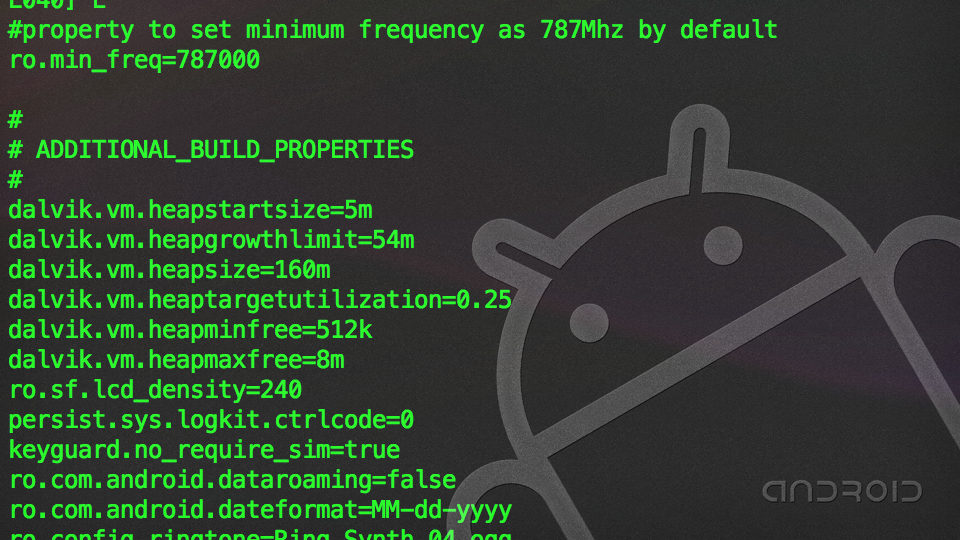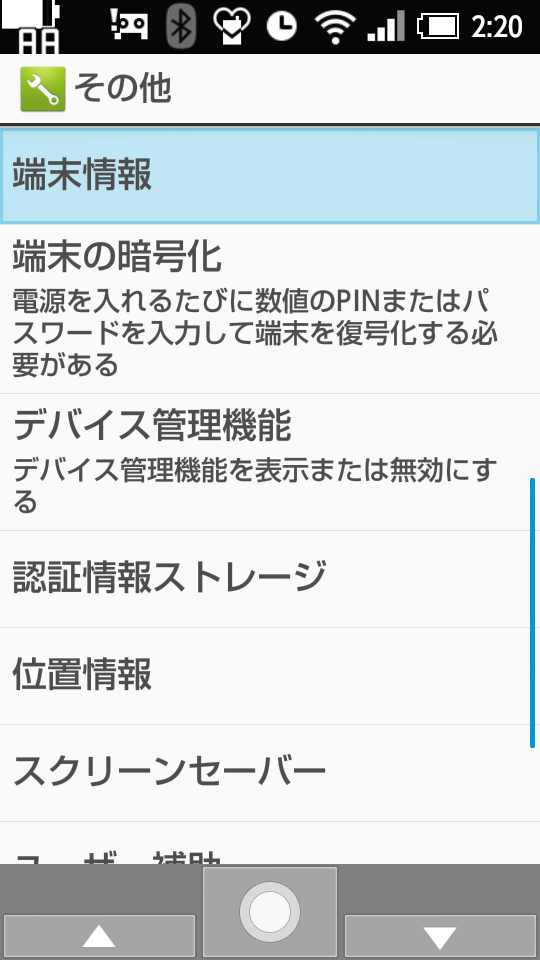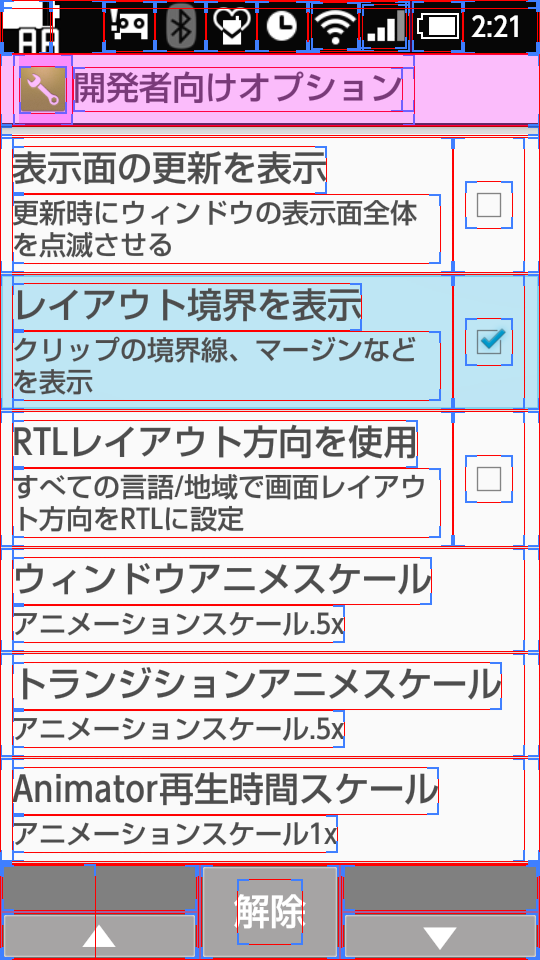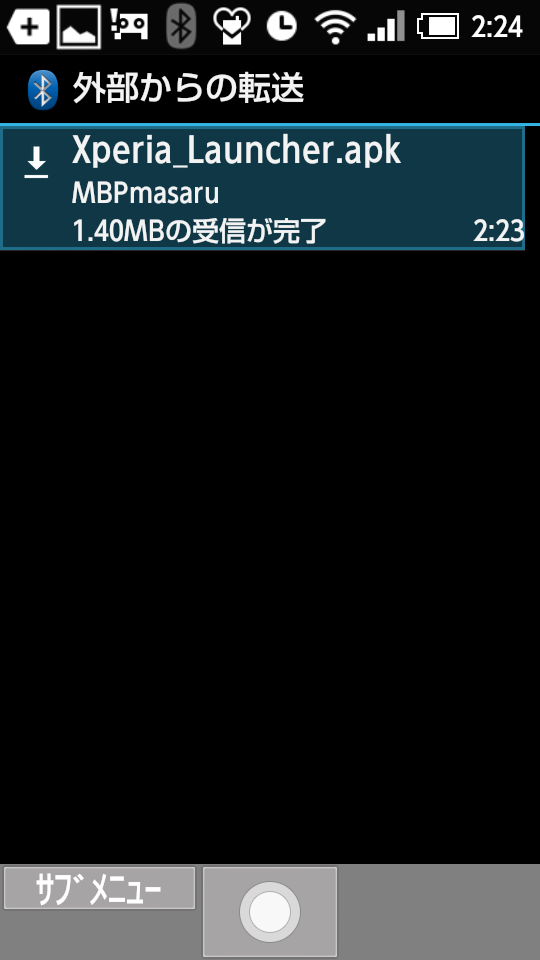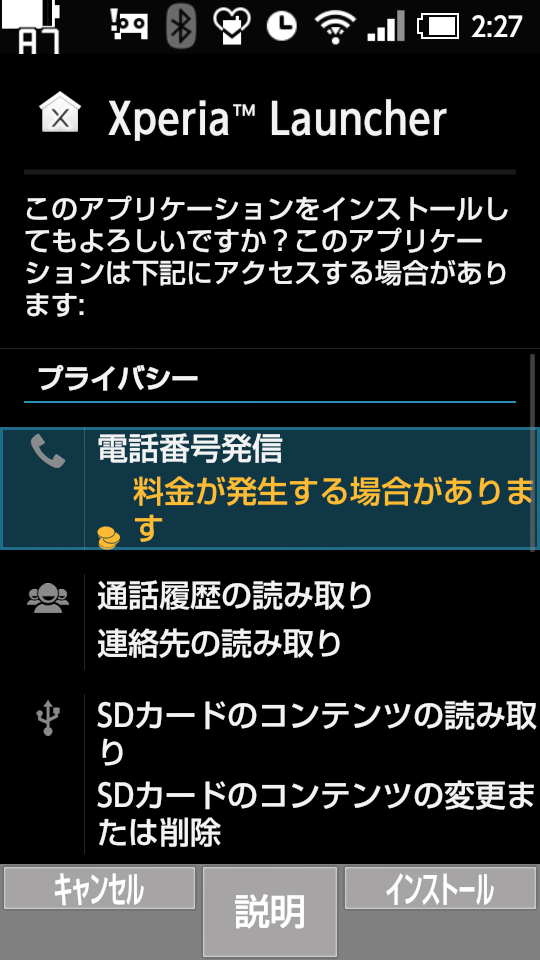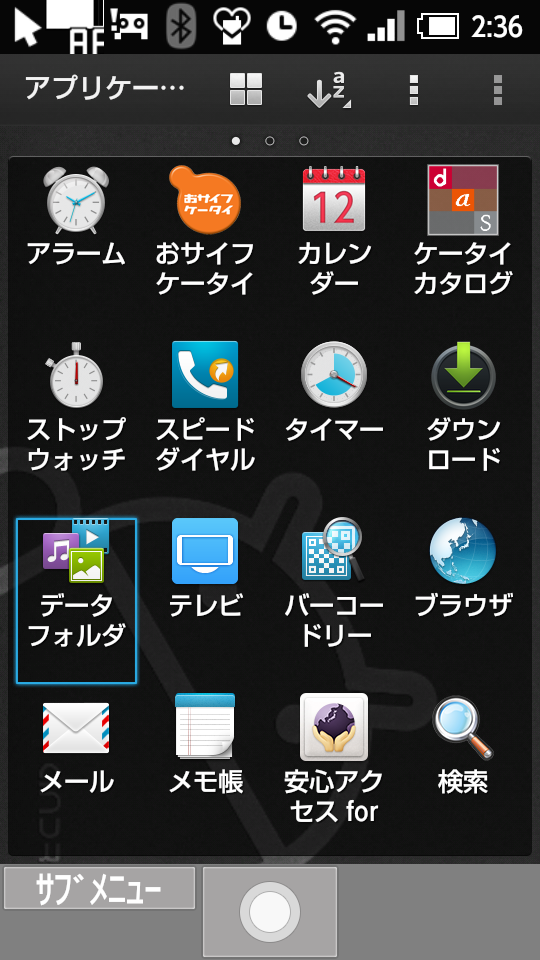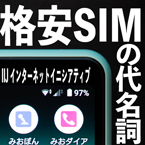前回の記事では、ユーザの視点に立って「AQUOS K SHF31」を使い倒す方法を紹介しましたが、今回はアプリ開発者の視点に立って「AQUOS K SHF31」がどのような性質を持つ端末なのか、紐解いていきます。
開発者モード
新しい端末でアプリ開発を行うにあたって、まず最初にやるべきことは開発者モードを有効にすることです。手順は通常のAndroidスマホと変わらず、設定画面のビルド番号を7連打します。といっても、SHF31はタッチパネル非対応なので、カーソルキーでの操作になります。SHF31でビルド番号を表示するには、
- メインメニュー > 設定 > その他 > 端末情報 > ビルド番号
と進みます。なお、設定項目がよく分からない順番で並んでいるのは、SHARP製のスマホやタブレットにも共通して見られる仕様です。
さて、開発者モードを有効にしてしまえば、もう普通のAndroid端末と変わりません。USBケーブルを接続して、Android Studioからアプリをインストールしたり、ログを見ながらアプリをデバッグしたり。もちろん、adbコマンドや開発者向けツールも使えます。
SHF単体での作業
SHF31単体でアプリ(apkファイル)をインストールするには、少々コツが必要です。標準ブラウザがapkファイルのダウンロードをブロックしてしまうので、PCかスマホからBluetooth経由でapkファイルを送り込みます。通知バーの受信完了メッセージを選択するとインストーラが起動します。なお、受信したファイルはデータフォルダに入りますが、そこからインストーラは開きません。
ちなみに、SHF31単体でのスクリーンショットの撮影は、[電源キー] + [マルチタスクキー] の長押しで可能です。
画面レイアウト
一般のスマホ向けに設計されたアプリは、基本的にはSHF31でも正常に動作しますが、文字が大きくなるなど表示が崩れがちなので注意が必要です。原因を調べたところ、どうやら、メーカーが機体に合わせてAndroid OSをチューニングする際に、画面のピクセル密度を高く設定しすぎたようです。
Android OSには、多種多様な端末の画面サイズ・解像度に対応するため、メーカーが設定したピクセル密度に基いて、オブジェクトの描画サイズを決める機構が備わっています。解像度の異なる端末でも、ホームボタンが同じくらいの大きさで表示されたり、同じ解像度の端末でも、スマホとタブレットで異なるUIが表示されたりするのは、この機構のおかげです。
SHF31は画面が3.4インチと小さいため、各種UIを少しでも大きく表示させるために、メーカーが意図的に高いピクセル密度を設定したものと推測されます。ピクセル密度を高めに設定すると、OSはより多くのピクセルを使って、オブジェクトを描画しようとしますが、実際には十分なピクセルが物理的にありませんから、表示が崩れてしまいます。
Google PLAY非対応のガラホとはいえ、既存のアプリ資産をフル活用できない実装になっているのは残念です。
タッチ操作
タッチクルーザーEXで一通りのタッチ操作が可能とはいえ、やはり、タッチパネル対応機種と比べると操作がまどろっこしいのも事実。SHF31向け(ガラホ向け)のアプリを開発する場合は、カーソルキーだけで操作を完結できるようにすると快適です。
バックグラウンド動作・オーバーレイ表示
意外なことに、バックグラウンド動作を前提としたアプリも正常に動きます。バッテリ残量を表示するアプリをインストールして、かれこれ1ヶ月半ほど使用していますが、今のところ(表示崩れ以外の)トラブルはありません。
オーバーレイ表示を利用するアプリも正常に動作しますが、タッチクルーザーEXが有効なアプリが起動している間しか、タッチイベントを拾うことができません。従って、オーバーレイ表示型のランチャーをインストールしても、利用できる機会は限定されるでしょう。
実際にアプリを作ってみました
今回は「SHortcut For SHF31」と題して、かゆい所に手が届くショートカット集を作ってみました。このアプリが提供するのは、SHF31で手軽に出来そうで出来ない、以下の8つの機能です。
- 画面輝度の調整
- Wi-Fi設定を開く
- Wi-Fiスイッチ
- Bluetooth設定を開く
- Bluetoothスイッチ
- 通知バーを開く
- (現在のタスクを終了せずに) 待ち受け画面に戻る
- LEDの点灯
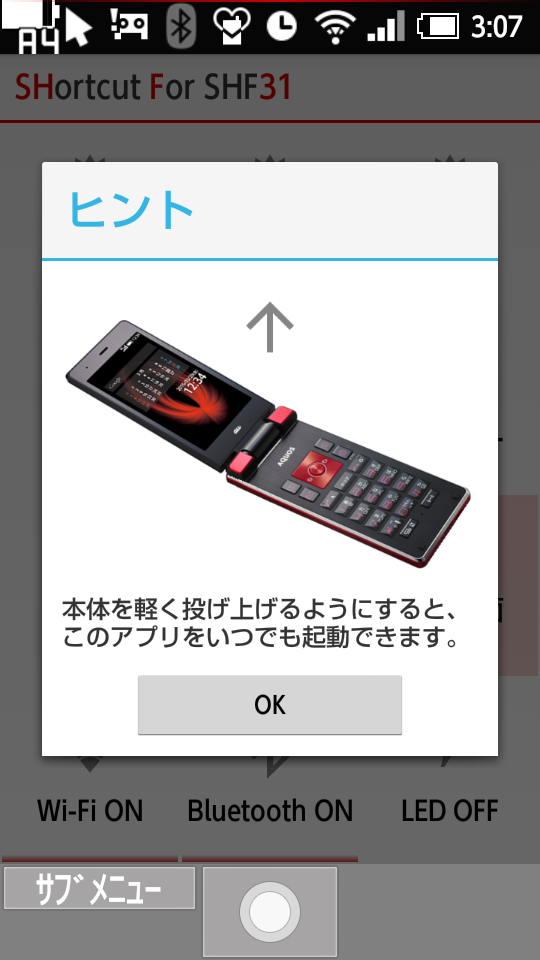 |
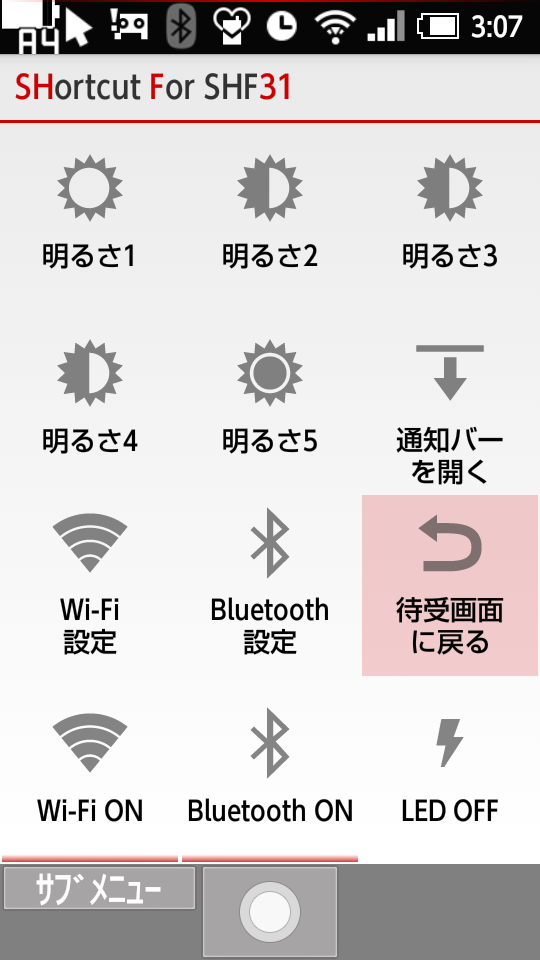 |
必要な時にすぐ起動できるようにしつつ、電池を浪費しない作りとするのに苦労しました。具体的には、画面が点灯している間だけ加速度センサを監視し、無重力状態を検知してメイン画面を開く仕組みになっています。SHF31を手の上でふわっと躍らせると起動するわけです。ちなみに、このアプリが起動している間は画面上端が赤く輝きます。
ダウンロードはこちらからどうぞ。(本アプリのインストールは自己責任でお願いします)